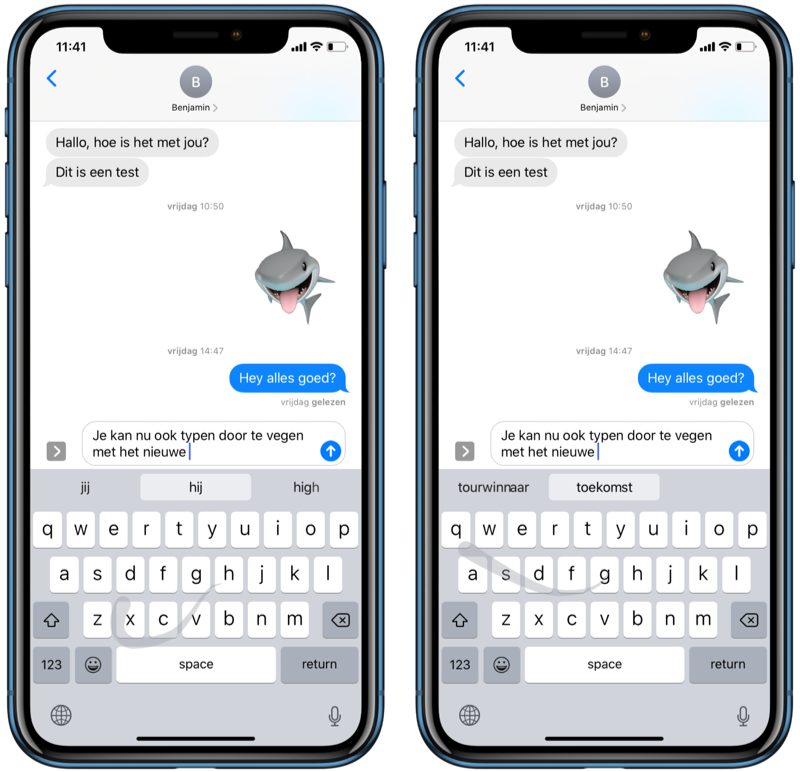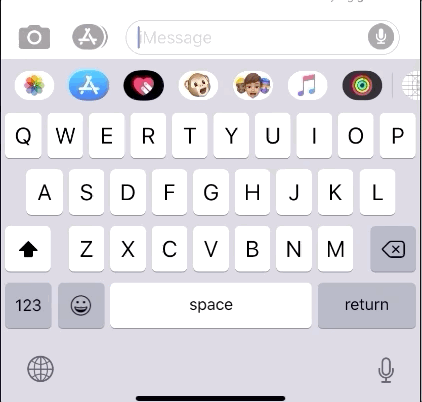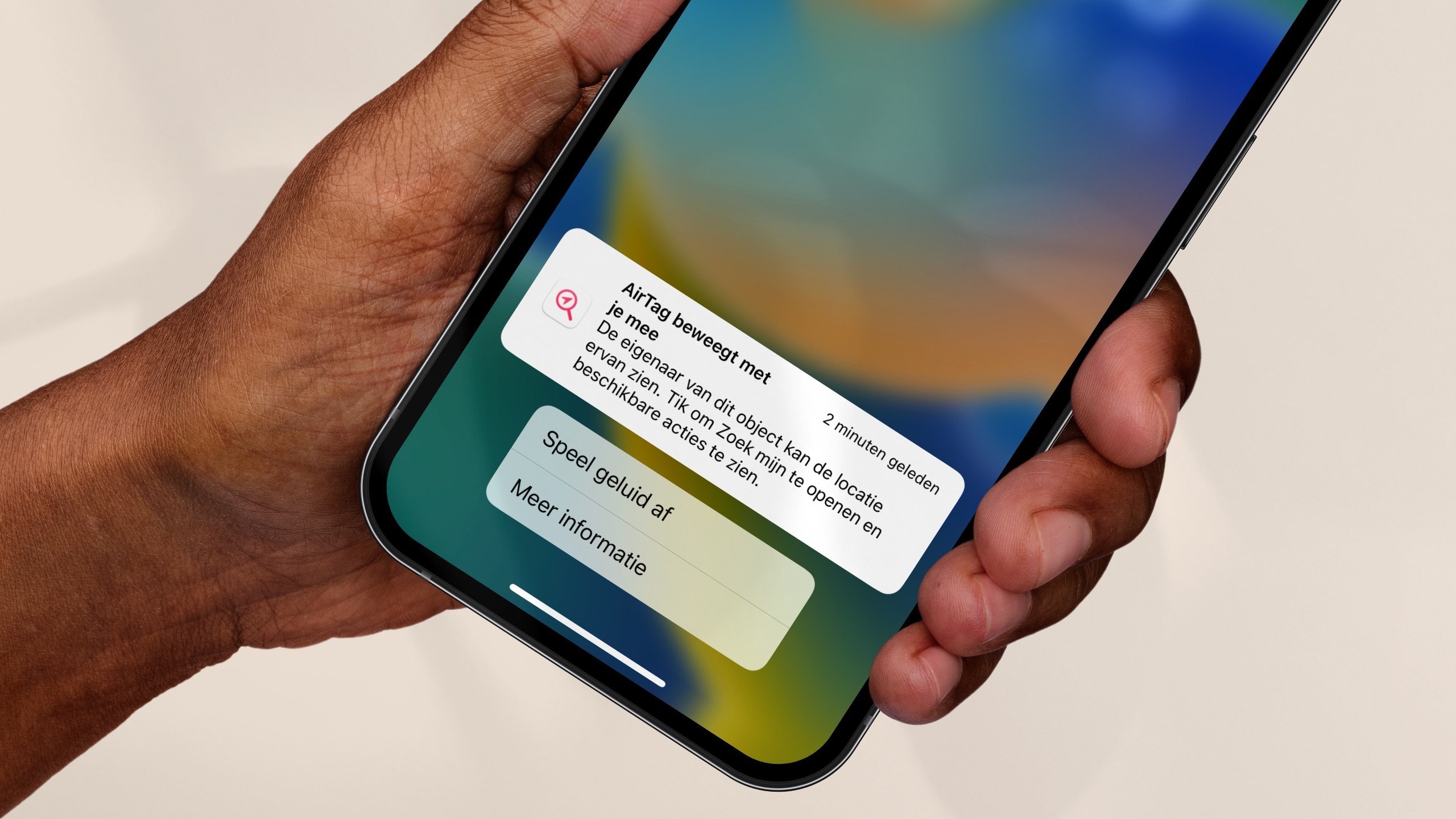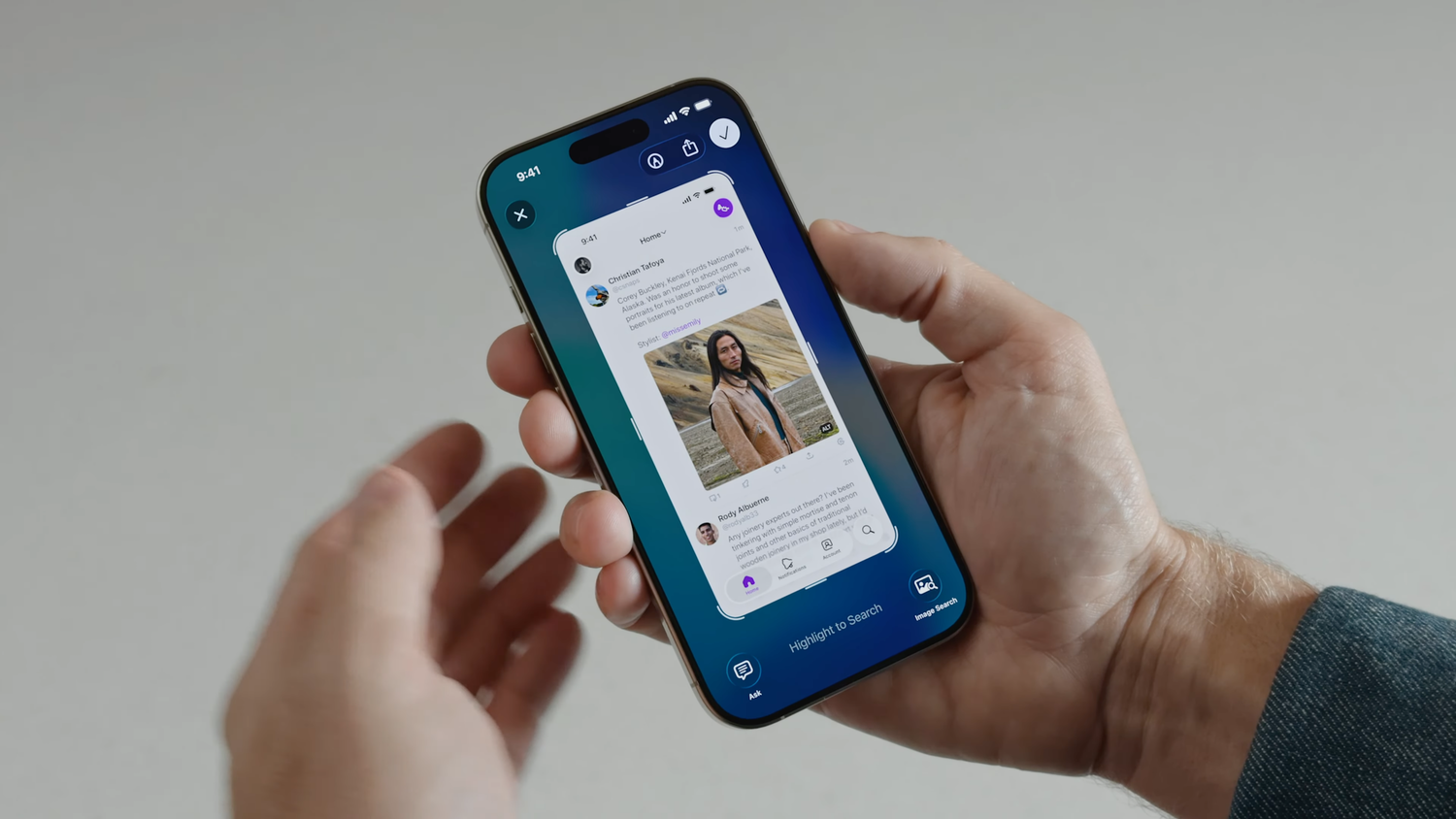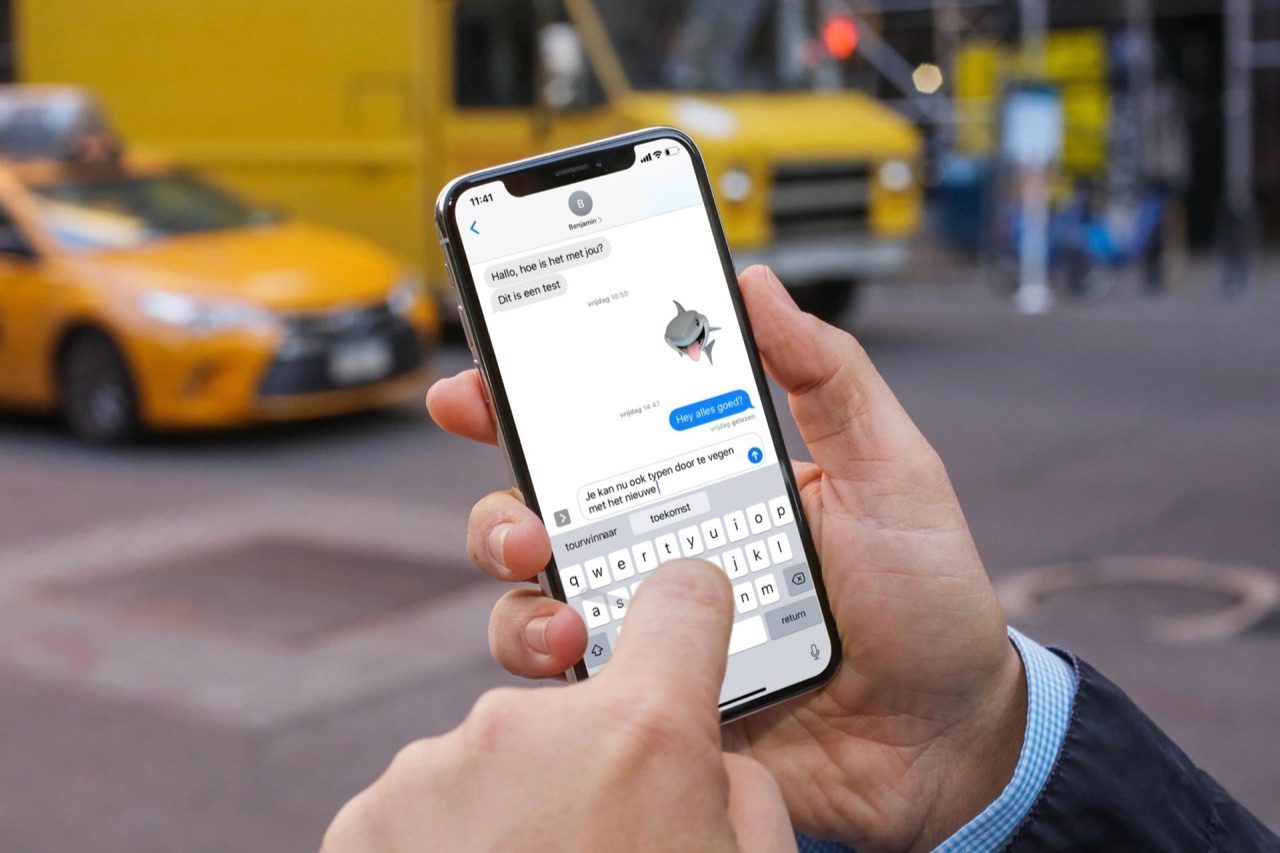
Het QuickPath veegtoetsenbord op iPhone en iPad in het Nederlands gebruiken: zo werkt het
Op de iPhone en iPad kennen we al jarenlang het QuickType-toetsenbord. QuickType is de naam van het gewone standaard schermtoetsenbord voor de iPhone en iPad, dat je gebruikt om je teksten te typen. Een onderdeel daarvan is QuickPath, de naam voor het veegtoetsenbord op de iPhone en iPad. En er is goed nieuws, want sinds iOS 15 en iPadOS 15 werkt het veegtoetsenbord in het Nederlands!
Wat is QuickPath?
QuickPath is de tegenhanger van QuickType: in plaats van tikken op de letters om woorden te maken, veeg je met je vinger op het scherm van letter naar letter. Op basis van je bewegingen, maakt het toetsenbord automatisch de juiste woorden. QuickPath is zonder verdere instellingen te gebruiken op geschikte iPhones en iPads, maar het werkt alleen in ondersteunde talen.
Welke talen ondersteunt QuickPath?
QuickPath werkt in de volgende talen:
- Engels
- Spaans
- Duits
- Frans
- Italiaans
- Portugees
- Vereenvoudigd Chinees
- Nederlands
- Zweeds
- Vietnamees
QuickPath swipetoetsenbord gebruiken
Om QuickPath te kunnen gebruiken, doe je op een iPhone met iOS 15 het volgende:
- Ga naar Instellingen > Algemeen > Toetsenbord.
- Schakel de optie Veeg om te typen in.
Wil je het gebruiken in iOS 14 of ouder, dan moet je wel eerst het Engelstalige toetsenbord toevoegen. Je doet dit via Instellingen > Algemeen > Toetsenbord > Toetsenborden > Voeg toetsenbord toe. Vervolgens kun je gewoon typen en vegen afwisselen.
Om het QuickPath veegtoetsenbord op een iPad te gebruiken, moet je iets meer moeite doen. Het gewone volledige schermtoetsenbord op de iPad ondersteunt namelijk niet vegen om te typen. Je kan dit op een iPad alleen gebruiken op een zwevend iPad-toetsenbord. Zorg er ook voor dat de juiste instelling ingeschakeld is:
- Ga naar Instellingen > Algemeen > Toetsenbord.
- Schakel de optie Veeg over zwevend toetsenbord om te typen in.
Belangrijk bij het vegen is dat je bij de juiste beginletter van start gaat en in één vloeiende beweging de letters afgaat, zonder je vinger van het scherm af te halen. Bij dubbele letters hoef je niet telkens heen en weer te gaan, omdat het toetsenbord daar vaak wel het juiste woord van maakt.
AZERTY QuickPath voor België
Belgische lezers die liever het toetsenbord met AZERTY-indeling gebruiken, hebben ook de beschikking over QuickPath. Je moet dan echter wel even een extra instelling wijzigen. Heb je het Engelse toetsenbord toegevoegd, dan moet je klikken op het pijltje en vervolgens kiezen voor de AZERTY-indeling.
Alternatieven voor QuickPath
Wil je graag een veegtoetsenbord gebruiken, maar vind je QuickPath niet fijn? Of wil je liever foutloos vegen in het Nederlands? Dan zijn er een aantal alternatieven voor QuickPath die je kan overwegen:
- Google’s eigen toetsenbord werkt ook met veegbewegingen en is geschikt in het Nederlands.
- Eén van de allereerste veegtoetsenborden en wordt al door veel iOS-gebruikers benut.
Bekijk ook ons overzicht van de beste toetsenbordapps voor iPhone en iPad.
Taalfout gezien of andere suggestie hoe we dit artikel kunnen verbeteren? Laat het ons weten!